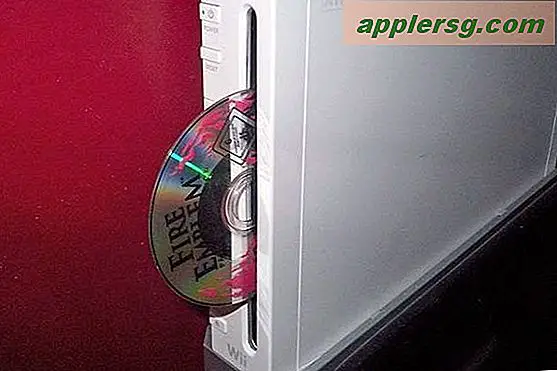Hur man ignorerar Mac Software Update-paket i Snow Leopard
 Apple betyder säkert bra med mjukvaruuppdateringarna, men ibland får jag uppdateringsmeddelanden som jag inte bryr mig om, eller bara vill inte installera av någon anledning. Om du befinner dig i denna situation och har en version av OS X före App Store som körde uteslutande i ett inbyggt programvaruuppdateringsfönster, som Snow Leopard och tidigare, kan du enkelt ignorera dessa programuppdateringspaket för att sluta få dem att dyka upp. (Ja, du kan ignorera Mac App Store-uppdateringar, så här är hur).
Apple betyder säkert bra med mjukvaruuppdateringarna, men ibland får jag uppdateringsmeddelanden som jag inte bryr mig om, eller bara vill inte installera av någon anledning. Om du befinner dig i denna situation och har en version av OS X före App Store som körde uteslutande i ett inbyggt programvaruuppdateringsfönster, som Snow Leopard och tidigare, kan du enkelt ignorera dessa programuppdateringspaket för att sluta få dem att dyka upp. (Ja, du kan ignorera Mac App Store-uppdateringar, så här är hur).
Om du vill stoppa programuppdateringen i Mac OS X från att hota dig om att ett visst paket finns tillgängligt är allt du behöver göra följande:
- Välj paketet på skärmen Programuppdatering
- Navigera till menyn "Uppdatera" och välj "Ignorera uppdatering" (se skärmdump nedan) medan objektet ska ignoreras är valt

Detta fungerar i alla pre-App Store versioner av Mac OS X, inklusive Snow Leopard och tidigare.
Om du oavsiktligt ignorerar ett paket som du vill ha, eller om du tänker ändra dig senare, inga problem - gå helt enkelt till huvudmenyn Programvaruuppdateringar och välj "Återställ ignorerade uppdateringar" för att återställa listan och ställa in paketen för Mac OS X igen.
Observera att nyare versioner av OS X med App Store som den primära mjukvaruuppdateringsmekanismen fortfarande kan ignorera uppdateringar, okej, genom en process att dölja programuppdateringar från Mac App Store, är det inte riktigt detsamma, men sluteffekten är i stor utsträckning en jämförbar upplevelse, med uppdateringen som inte längre visas i listan över programvara som är tillgänglig för installation i OS X. Nya versioner av OS X kan också genom meddelandepanelen bläddra med varningar, men du kan stoppa dem som även buggar dig om du vill ha en annan metod.